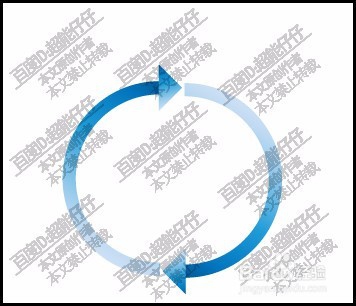1、调出椭圆工具,按SHIFT键,画出一个正圆形。
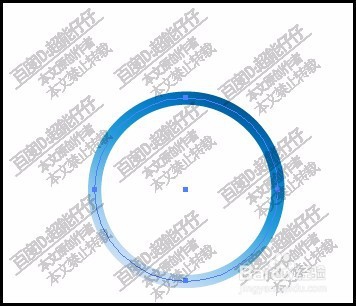
2、再调出直接选择工具,选中右边的锚点,再执行删除命令,那么,剩下左边的弧线。
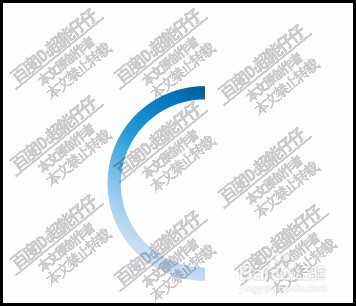
3、再调出矩形工具,按SHIFT键,画出一个正方形。
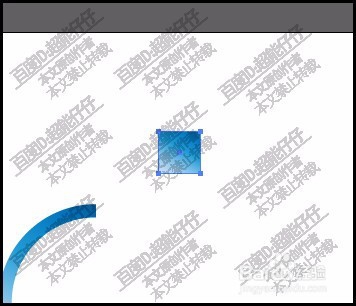
4、再调出直接选择工具,选中正方形左上角的锚点,执行删除命令,那么,变成了一个三角形。
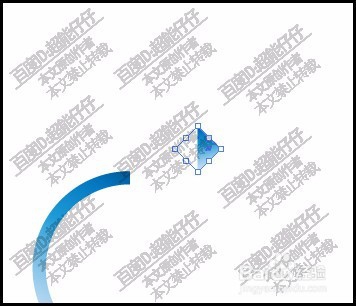
5、再调节三角形的大小,并且移到弧线上,再之对齐。
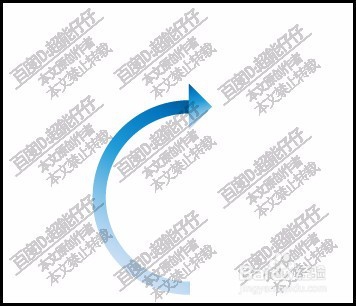
6、选中两个形状,执行编组命令,把这两个形状组合在一起。
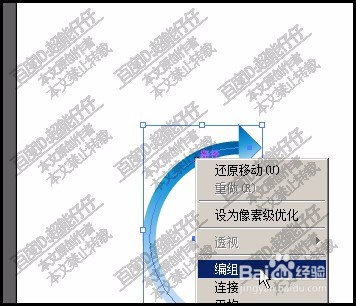
7、选中形状,再调出镜像工具,
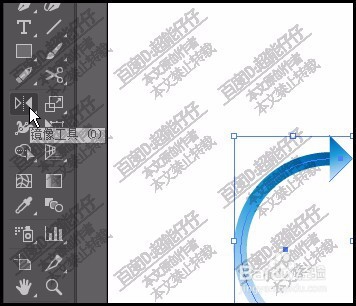
8、如下图所示。按ALT键,在这个位置上点击一下。弹出出对话框。
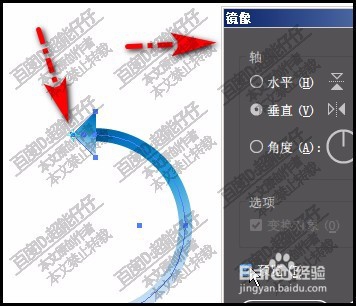
9、设置轴为垂直,再点:复制。

10、再调出镜像工具,按ALT键,在这个位置上点击一下。弹出出对话框。轴选择:水平;再点:确定。
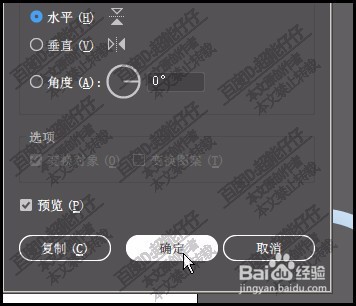
11、按键盘的向上箭头,把复制的这个弧形箭头向上拉。与左边的对齐。